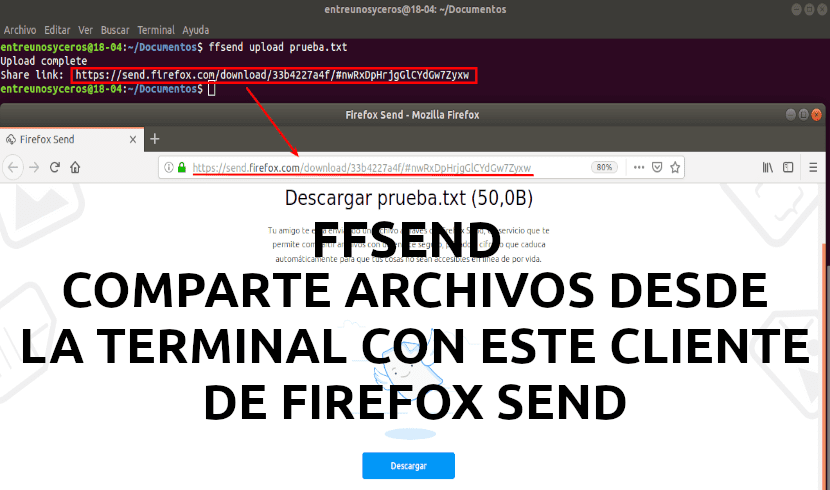
V nasledujúcom článku sa pozrieme na ffsend. Toto je Firefox Send klient pre príkazový riadok, ktorá je momentálne v alfa verzii. Nájdete ho k dispozícii pre GNU / Linux, macOS a Windows.
Vďaka ffsend budú môcť používatelia zdieľajte súbory ľahko a bezpečne z príkazového riadku s využitím testovacieho pilota Send pre Firefox. Toto je experiment zdieľania súborov od Mozilly, ktorá umožňuje posielať šifrované súbory ďalším používateľom.
"odoslať„Budeme ho môcť nainštalovať na náš vlastný server. Ale ak chcete, môžete použiť aj ten hostiteľom Mozilla. Posledný menovaný oficiálne pripúšťa súbory do 1 GB, ale je možné nahrať 2 GB súbor, ako je uvedené v popise ffsend. Každý odkaz vyprší po nastaviteľnom počte stiahnutí, ktorý je predvolene 1 stiahnutý, alebo po 24 hodinách. Po splnení niektorého z týchto limitov sa odstránia všetky nahrané súbory. Ak máte záujem, môžete Prečítajte si viac informácií o Firefoxe Pošlite tu.
Ffsend nám umožní nahrávať a sťahovať súbory, zatiaľ čo vzdialený hostiteľ môže použiť ffsend alebo jednoduchý webový prehliadač, ktorý nemusí byť Firefox, na stiahnutie súboru.
zatiaľ čo ffsend používa šifrovanie na strane klientaZabezpečením šifrovania všetkých súborov pred dosiahnutím vzdialeného hostiteľa bude môcť ktokoľvek s odkazom tento súbor stiahnuť. To je dôvod, prečo keď ho používame, budeme sa musieť uistiť, že ho nezdieľame s ľuďmi, ktorým nechceme sprístupniť zdieľaný súbor. Je to tak preto, lebo šifrovanie tajomstva, ktoré sa používa na dešifrovanie súboru po stiahnutí, je súčasťou zdieľanej adresy URL.
Ak chceš dať extra úroveň ochrany, súbor je možné chrániť heslom pridaním -password keď načítame súbor pomocou ffsend. Môžete tiež nastaviť heslo, keď už bol súbor nahraný pomocou ffsend heslo share-file-url -p vaše heslo.
Vlastnosti ffsend
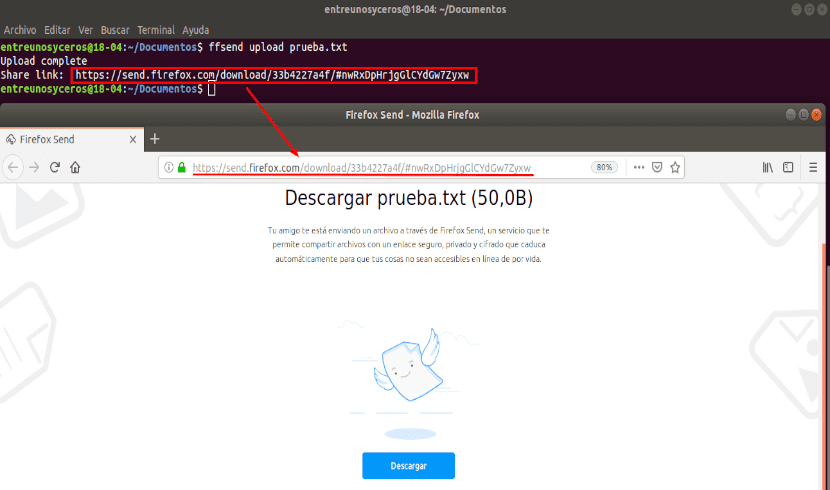
- Umožní nám to nahrávať a sťahovať súbory a adresáre. Pre adresáre nám ffsend ponúkne archiváciu obsahu pred ich nahraním.
- Budeme schopní nakonfigurovať limity sťahovania. Umožní nám to stiahnuť súbor 1 až 20-krát.
- Ochrana prostredníctvom heslo.
- História sledovania súborov pre ľahkú správu.
- Môžeme skontrolovať alebo odstrániť zdieľané súbory.
To sú len niektoré z jeho funkcií. Ak máte záujem o ich konzultáciu so všetkými, môžete tak urobiť zo svojho stránku na GitHub.
Stiahnite si ffsend
Aj keď je ffsend kompatibilný s Gnu / Linux, macOS a Windows, v súčasnosti existuje iba binárne stiahnutie pre macOS a Gnu / Linux. Pre systémy Debian, Ubuntu, Linux Mint a ďalšie distribúcie systému Linux založené na DEB stačí urobiť stiahnite a nainštalujte balík ffsend .DEB.
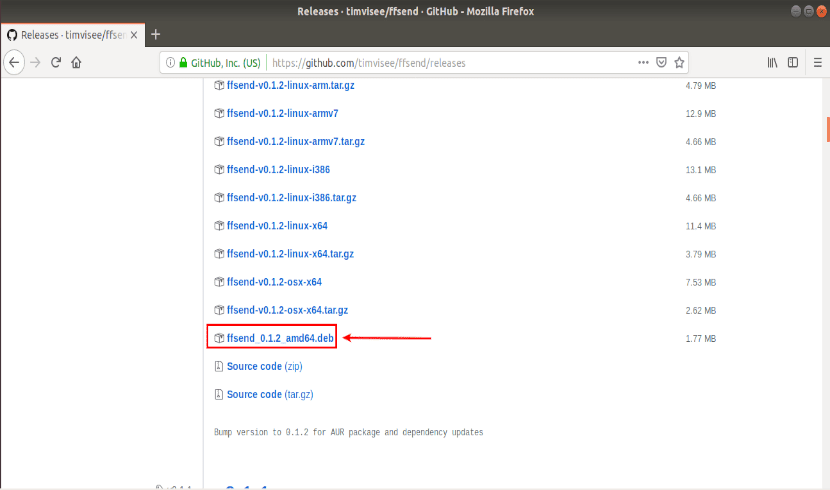
Po stiahnutí balíka otvoríme terminál (Ctrl + Alt + T) a zo priečinka, do ktorého sme súbor uložili, vykonáme nasledujúci príkaz:
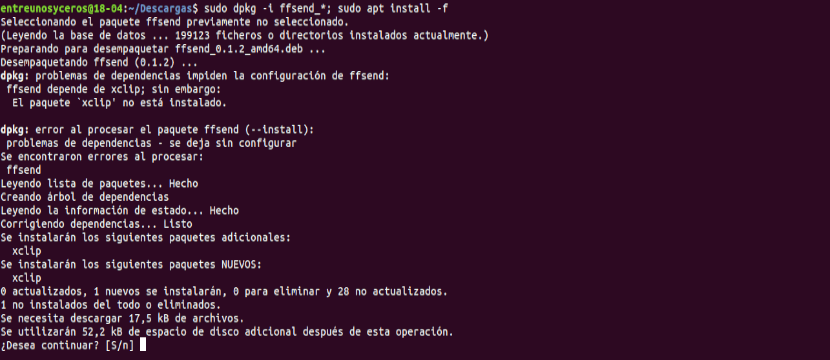
sudo dpkg -i ffsend_*.deb; sudo apt install -f
V druhej časti príkazu ho môžete preskočiť, ak vaše vybavenie vyhovuje požadované závislosti.
Pomocou ffsend
Teraz môžete nahrať súbor zadaním terminálu (Ctrl + Alt + T) asi takto:

ffsend upload archivo.ext
Nahrádza file.ext s názvom súboru, ktorý chcete nahrať.
Ak chcete, aby stiahnuť súbor pomocou ffsend stačí použiť nasledujúci príkaz:

ffsend download URL-archivo-a-descargar
Ffsend predvolene umožňuje 1 stiahnutie na zdieľaný súbor, po ktorom je súbor odstránený zo serverov. Ak to chcete zmeniť, musíte použiť –Sťahuje NN. Tu NN Je to číslo od 1 do 20, ktoré označuje, koľkokrát je možné daný súbor stiahnuť.

ffsend upload --downloads NN archivo.ext
Budeme tiež schopní zmeniť počet povolených stiahnutí pre súbory, ktoré už boli nahrané. Aby sme to mohli urobiť, musíme poznať adresu URL súboru, ktorý chceme upraviť. Môžeš zobraziť všetky adresy URL, ktoré ste zdieľali použitím:

ffsend history
Ako je zrejmé z predchádzajúcej snímky obrazovky, príkaz uvádza iba adresy URL a doby ich vypršania, nie však názvy súborov. Informačný príkaz môžete použiť na Získajte podrobnejšie informácie o adrese URL, ako sa máš:

ffsend info URL-archivo-ya-subido
Keď poznáte adresu URL, budete môcť zmeňte povolený počet stiahnutí, kým odkaz nevypršípomocou tohto príkazu:
ffsend parameters --download-limit NN URL-archivo-ya-subido
NN je počet povolených stiahnutí pred vypršaním platnosti odkazu (zadať 1 a 20).
Pomoc
na viac informácií na ffsend môžete spustiť príkaz:
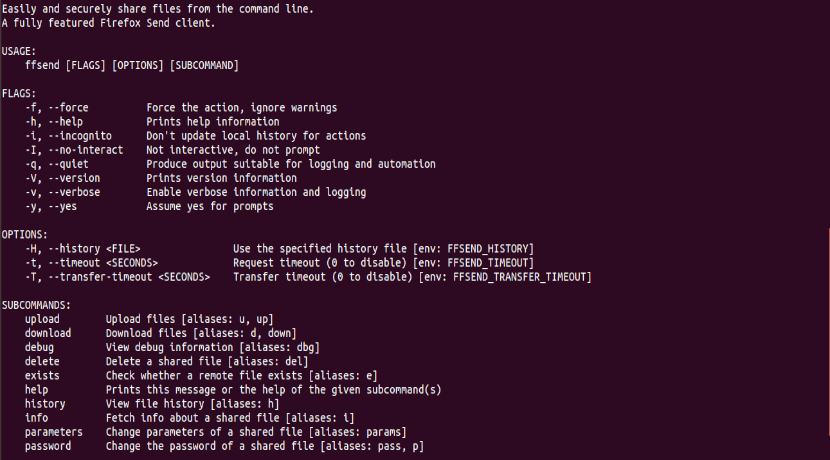
ffsend --help
Môžete tiež skontrolovať svoje Súbor README alebo jeho stránku na GitHub.